8 načina za prijenos videa (u GB/MB) s iPhonea na računalo
Volite li uređivati svoje iPhone videozapise na računalu s profesionalnim alatima poput Premiere Pro? Ili više volite gledati iPhone filmove na većem ekranu? U ovakvim okolnostima važno je znati kako prenijeti videozapise s iPhonea na računalo. Također možete uštedjeti prostor za pohranu na svom 16. Doista, iPhone ima visokokvalitetnu kameru koja vam daje najbolji video prikaz. Osim spomenutih slučajeva, postoji mnogo razloga zašto ljudi žele prenijeti videozapise na osobno računalo. Stoga je ovaj post ovdje da s vama podijelimo 8 načina kako prebaciti videozapise s iPhonea na računalo.
Popis vodiča
Najbolji način za prijenos velikih videozapisa s iPhonea na Windows/Mac 3 načina za prijenos videa s iPhonea na Windows PC 4 načina za prijenos videa s iPhonea na Mac FAQsNajbolji način za prijenos velikih videozapisa s iPhonea na Windows/Mac
Počevši s najboljim načinom prijenosa videozapisa s iPhonea na računala je s AnyRec PhoneMover.Ovaj program pokriva rješenje za prijenos podataka jednim klikom, uključujući videozapise, glazbu, slike, poruke i kontakte. Nadalje, ovaj alat može otkriti sve vaše videozapise i organizirati ih u kategorije, poput kućnih videozapisa, filmova, TV emisija, iTunes U i drugih. Također, gledanje bilo kojeg od vaših videozapisa moguće je pomoću ugrađenog playera, što vam omogućuje da provjerite jeste li odabrali pravi za prijenos na računalo. U nastavku pogledajte kako ovim izvrsnim programom prenijeti videozapise s iPhonea na računalo.

Podržava prijenos podataka između iOS uređaja, Androida i računala.
Pregledajte sve videozapise pomoću ugrađenog playera prije prijenosa.
Brzo locirajte sve duplicirane videozapise i uklonite ih kako biste oslobodili prostor za pohranu.
Video zapisi s iPhonea kategorizirani su u kućne videozapise, filmove, podcaste itd.
100% Sigurno
Korak 1.Otvorite softver AnyRec PhoneMover. Pripremite USB kabel za spajanje iPhonea na računalo. Zatim pričekajte dok program ne otkrije vaš uređaj i kliknite "Videozapisi" s lijevog bočnog izbornika.

Korak 2.Sada kada se svi videozapisi mogu vidjeti na zaslonu, organizirani u kategorije kao što su "Filmovi", "TV emisije", "iTunes U" i više. Odaberite video koji volite prenijeti s iPhonea na računalo označavanjem svakog od njihovih "kućica".

3. korakKasnije možete kliknuti gumb "Izvezi na računalo". U drugom prozoru koji se pojavi odaberite gdje želite pohraniti svoje videozapise, a zatim potvrdite kako biste započeli prijenos videozapisa s iPhonea na Windows/Mac. Po želji, možete ukloniti sve videozapise prenesene za daljnje uređivanje kako biste uštedjeli prostor za pohranu.

3 načina za prijenos videa s iPhonea na Windows PC
Uspjevši od najboljeg načina prijenosa videa s iPhonea na računalo, to također možete učiniti brzo pomoću mnogih metoda dostupnih za Windows. No, vrijedi napomenuti da samo ako imate neke videozapise za uvoz na računalo, možete koristiti sljedeće usluge.
Način 1. Premjestite videozapise s iPhonea na računalo putem iTunesa
iTunes je upravitelj datoteka koji je predstavio Apple i koji vam omogućuje organiziranje glazbenih datoteka i drugih medija, kao i dijeljenje između uređaja. Možete ga koristiti za sinkronizaciju podataka i sigurnosno kopiranje vašeg iPhonea. No, ako imate puno videozapisa za prijenos, očekujte dulje vrijeme da se to dovrši. Pogledajte kako premjestiti videozapise s iPhonea na PC pomoću iTunesa:
Korak 1.Povežite svoj iPhone s računalom putem USB kabela, a zatim pokrenite najnoviju verziju "iTunes" na svom Windows računalu. Molimo pričekajte da prepozna vaš uređaj.
Korak 2.Na iTunesu kliknite gornji gumb "Uređaj", zatim odaberite opciju "Dijeljenje datoteka" na lijevoj bočnoj traci. Zatim odaberite aplikaciju u koju pohranjujete sve svoje videozapise, a zatim je povucite i ispustite u mapu na računalu.
3. korakNa kraju kliknite "Spremi" za početak procesa prijenosa s iPhonea na računalo. Pričekajte dok se ne završi.
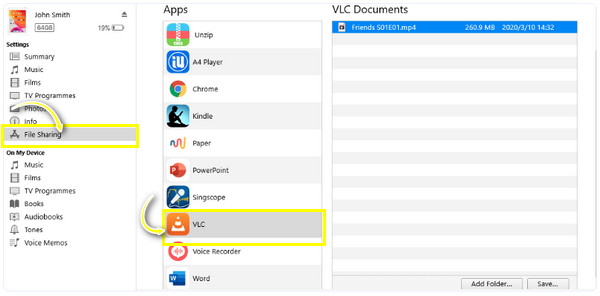
Način 2. Uvoz videa s iPhonea na računalo putem fotografija
Drugi način prijenosa videozapisa s iPhonea na računalo je putem aplikacije Photos na Windows 8 ili 10. Aplikacija Photos posebno je stvorena kako bi vam pomogla u upravljanju fotografijama i videozapisima na vašem Windows računalu. Možete ga koristiti i za prijenos video zapisa s iPhonea na računalo, a evo kako ćete to učiniti:
Korak 1.Ne zaboravite pripremiti USB kabel koji ćete koristiti za spajanje iPhonea na računalo. Dodirnite gumb "Vjeruj" u obavijesti "Vjeruj ovom računalu" i pričekajte da ga računalo prepozna.
Korak 2.Pritisnite "Start" na računalu, zatim odaberite aplikaciju "Fotografije". Ako ga ne možete pronaći, pokušajte pretraživati u okviru za pretraživanje pored izbornika "Start".
3. korakZatim kliknite "Uvezi", zatim odaberite opciju "S USB uređaja". Sada možete vidjeti sve svoje iPhone fotografije na ekranu. Odaberite koji video želite prenijeti s iPhonea na računalo i postavite odredišnu mapu. Za početak kliknite gumb "Import Select".
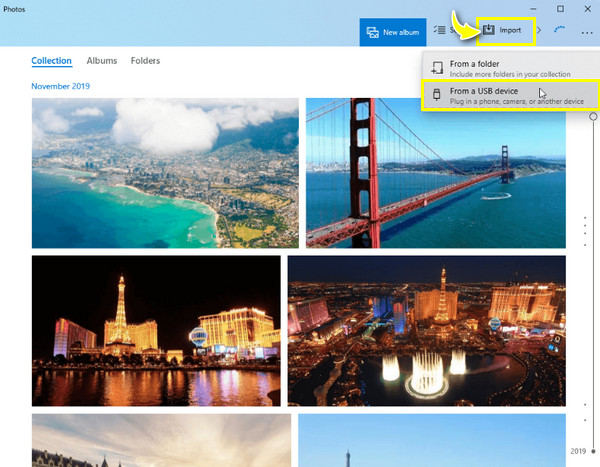
Način 3. Prenesite videozapise s iPhonea na računalo putem File Explorera
Posljednja moguća metoda prijenosa videozapisa s iPhonea na računalo je File Explorer, ugrađena aplikacija u Windows PC. Također se naziva i Windows Explorer za starije verzije sustava Windows. Pomoću njega možete kopirati i zalijepiti svoje videozapise s iPhonea nakon što ga Windows otkrije. Sljedeći koraci uputit će vas na izvođenje postupka pomoću File Explorera:
Korak 1.Uključite svoj iPhone u Windows PC šumu, zatim dodirnite "Vjeruj" kako biste dopustili računalu da skenira vaš uređaj.
Korak 2.Na računalu otvorite "This PC" i pronađite svoj iPhone. Nakon što ga pronađete, "desnom tipkom miša" kliknite svoj uređaj, a zatim s padajućeg izbornika odaberite "Uvezi slike i videozapise".
3. korakNakon toga kliknite "Uvezi sve nove stavke sada" ili "Pregledajte, organizirajte i grupirajte stavke za uvoz", ovisno o tome koristite li ga prvi put. Sada odaberite video koji želite prenijeti, a zatim kliknite "Uvezi".
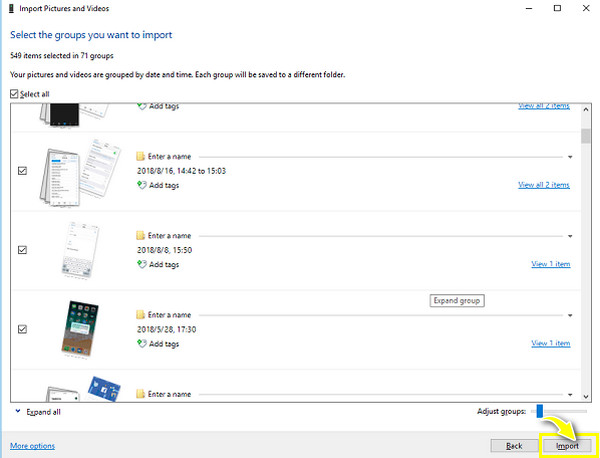
4 učinkovita načina za prijenos videozapisa s iPhonea na Mac
Nakon što ste upoznali tri najbolje metode za prijenos videa s iPhonea na PC, vrijeme je da riješite svoj problem na Macu! Srećom, Apple nudi značajke kao što su iCloud i AirDrop za jednostavno dijeljenje datoteka između iOS uređaja, što se odnosi na iPhone i Mac. Upoznajte ih u nastavku.
Način 1. Prijenos videa s iPhonea na računalo putem iClouda
Apple je predstavio značajku iCloud za automatsko spremanje podataka vašeg telefona, kao što su videozapisi, kontakti, podsjetnici, e-poruke itd. Obavezno spremite svoj video u iCloud, tako da će operacija prijenosa na bilo koji uređaj, uključujući Mac, biti laka. Evo kako prenijeti videozapise s iPhonea na računalo pomoću iClouda:
Korak 1.Pokrenite bilo koji preglednik na svom Macu, zatim unesite "iCloud.com". Prijavite se sa svojim Apple ID-om s pravim imenom i lozinkom.
Korak 2.Dodirnite "Dopusti" u skočnom prozoru na vašem iPhoneu. Kod za provjeru autentičnosti s dva faktora pojavit će se na vašem iPhoneu; unesite ga u polja.
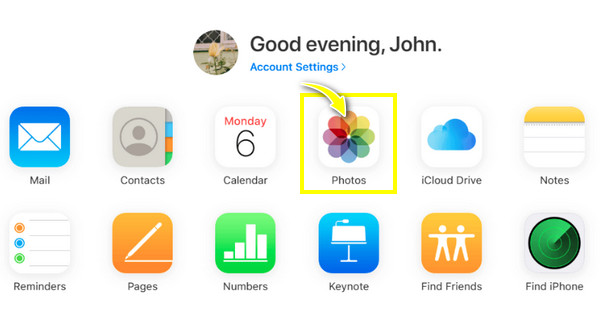
3. korakMnoge iCloud ikone pojavit će se na vašem Mac zaslonu; odaberite "Fotografije". Sve vaše fotografije i videozapisi bit će vidljivi na Macu. Odaberite koji video želite prenijeti s iPhonea na Mac, zatim kliknite gumb "Preuzmi".
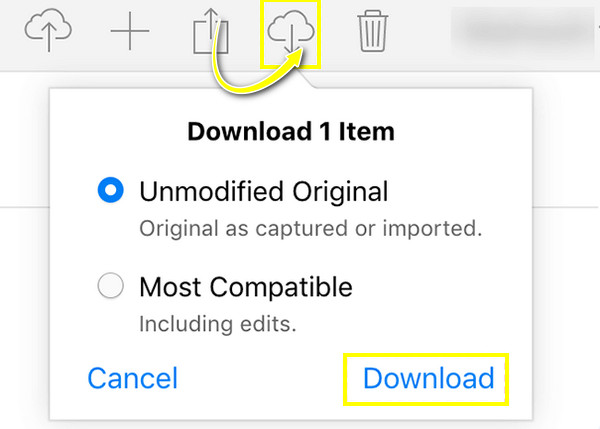
Način 2. Premjestite videozapise s iPhonea na računalo putem AirDropa
Još jedan brz i jednostavan način prijenosa videozapisa s iPhonea na računalo je putem AirDropa. Koristeći ovu Appleovu značajku, možete bežično dijeliti sve podatke, uključujući videozapise, fotografije, kontakte i još mnogo toga, s drugim iOS uređajem. U nastavku pogledajte kako poslati videozapise s iPhone na Mac putem AirDropa:
Korak 1.Provjerite je li "AirDrop" na vašem iPhoneu i Macu omogućen i odaberite "Svi" kao vidljivost uređaja.
Korak 2.Otvorite aplikaciju "Fotografije" na svom iPhoneu, zatim odaberite videozapise koje želite AirDropom na Macu. Dodirnite gumb "Dijeli", zatim odaberite gumb "AirDrop".
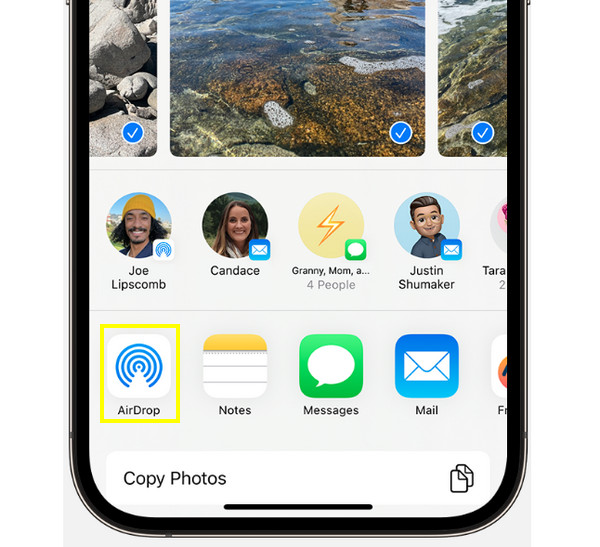
Pričekajte dok se ne pojavi ime vašeg Mac računala, a zatim ga dodirnite. Na Macu morate vidjeti upozorenje o prijenosu; dodirnite "Prihvati".
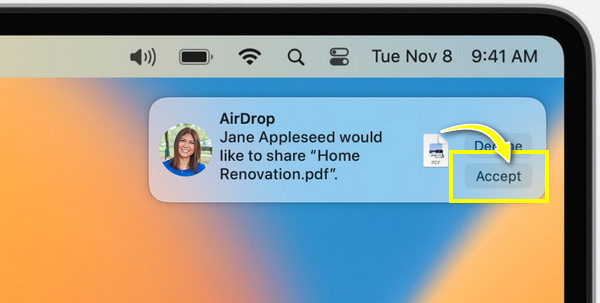
Način 3. Pošaljite videozapise s iPhonea na računalo putem iTunesa
Kao što je ranije spomenuto, Apple je predstavio iTunes uglavnom kako bi pružio iskustvo strujanja glazbe. Također je sposoban organizirati i slanje velikih video datoteka s iPhonea. Sljedeći koraci o prijenosu videozapisa s iPhonea na računalo slični su onima u sustavu Windows i imajte na umu da ne možete pronaći iTunes u nekim od najnovijih verzija Maca.
Korak 1.Pokrenite iTunes, zatim spojite svoj iPhone na Mac putem USB kabela. Zatim dođite do ikone "Uređaj" i kliknite opciju "Dijeljenje datoteka".
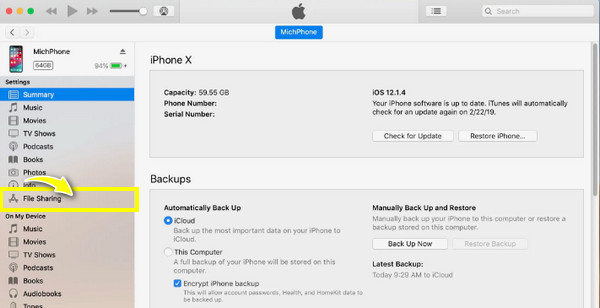
Korak 2.Odaberite aplikaciju u koju ste spremili svoje videozapise, zatim je povucite i ispustite u mapu vašeg Mac računala. Za primjenu promjena kliknite gumb "Spremi".
Način 4. Izvoz videa s iPhonea na računalo putem fotografija
Kao i Windows, također se možete osloniti na aplikaciju Photos da biste naučili kako prenijeti videozapise s iPhonea na računalo. Poduzmite korake u nastavku kako biste vidjeli koliko je jednostavno dijeliti video zapise s iPhonea na vaš Mac.
Korak 1.Pripremite USB kabel za spajanje iPhonea na Mac. Zatim kliknite aplikaciju "Fotografije" na svom Mac računalu.
Korak 2.Idite na "iPhone" iz odjeljka "Uređaji" na bočnoj traci. Zatim odaberite "Uvezi sve nove stavke" za prijenos svih novih videozapisa s vašeg iPhonea.
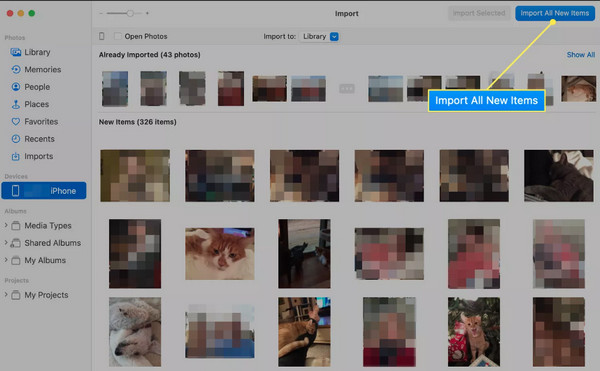
Međutim, ako želite dijeliti samo željene stavke, kliknite svaki videozapis koji želite prenijeti, a zatim kliknite "Uvezi odabrano".
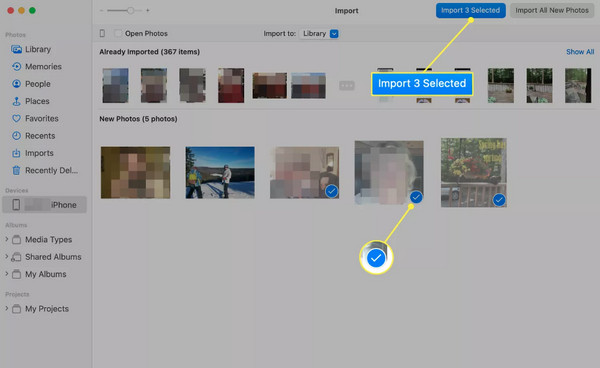
Često postavljana pitanja o prijenosu videozapisa s iPhonea na računala
-
Zašto je bitno prenijeti videozapise s iPhonea na računalo?
Ljudi obično moraju prenijeti videozapise na svoja računala kako bi upravljali svojim prostorom za pohranu ili sigurnosno kopirali podatke. Ili, žele urediti svoje iPhone videozapise s jednim od svojih video uređivača na računalu.
-
Zašto ne mogu pronaći iTunes na svom Macu za prijenos videozapisa?
Vrijedno je napomenuti da iTunes nije dostupan za najnovije verzije Maca i sada se distribuira zasebnim aplikacijama kao što su Apple Music, Apple TV, Apple Books i Apple Podcasts aplikacije. Možete koristiti aplikaciju Finder za upravljanje vašim iPhone podacima.
-
Koliko prostora za pohranu nudi iCloud?
iCloud vam omogućuje da svoje podatke zaštitite i sigurnosno kopirate za do 5 GB prostora za pohranu. Ako želite premašiti, iCloud vam nudi plan u kojem možete dobiti 50 GB do 2 TB prostora za pohranu.
-
Kako omogućiti AirDrop na iPhoneu i Macu?
Da biste aktivirali AirDrop na svom iPhoneu, pristupite Kontrolnom centru i dodirnite Bluetooth da biste ga uključili. Zatim, dugo ga pritisnite da vidite značajku AirDrop; omogućite ga i odaberite Svi. Na Macu kliknite Finder, zatim odaberite AirDrop, uključite ga i odaberite Svi.
-
Je li aplikacija Photos dostupna za sve verzije Maca za prijenos videozapisa?
Možete koristiti aplikaciju Photos da biste odgovorili na to kako prenijeti videozapise s iPhonea na računalo za macOS Catalina i novije. Nasuprot tome, možete koristiti iPhoto za Mac ranije verzije.
Zaključak
To je sve za prijenos videa s iPhonea na računalo! S navedenim metodama za Windows računala, prva je riskantna jer možete doživjeti gubitak podataka s iTunesom, dok Photos i File Explorer nisu prikladni za upravljanje velikim videozapisima. Međutim, sva tri su učinkovita u dijeljenju videa na računalu. Nadalje, vidite sve četiri metode za Mac računala, od kojih svaka pruža potreban proces dijeljenja. Ali ako želite siguran, siguran i brz proces prijenosa videozapisa s iPhonea na Windows/Mac, idite na AnyRec PhoneMover. Pogledajte njegove mogućnosti upravljanja i prijenosa preuzimanjem danas!
100% Sigurno
